كيفية التحقق من تاريخ تفعيل iPhone بسهولة عبر رقم IMEI والرقم التسلسلي والموقع الإلكتروني وiCloud. هذه النصيحة مفيدة إذا كنت ترغب في معرفة عمر الجهاز أو عند شراء iPhone مستعمل!
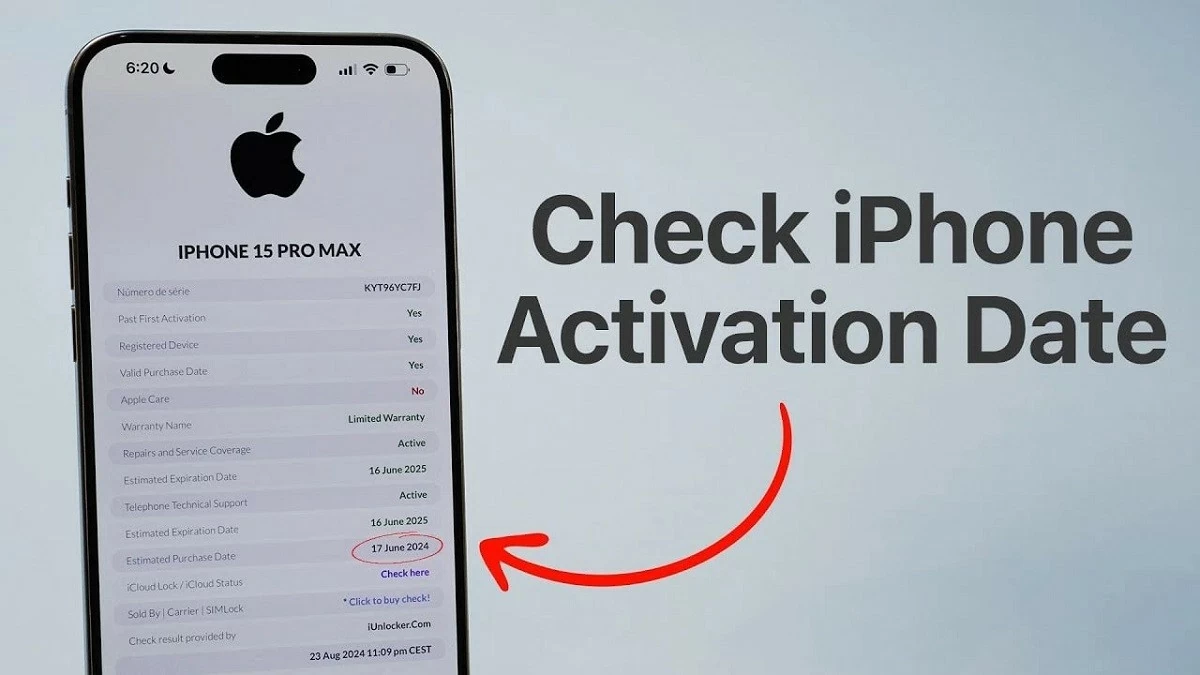 |
كيفية التحقق من تاريخ تفعيل iPhone عن طريق IMEI ببساطة
رقم IMEI هو رمز يُستخدم لتحديد الأجهزة التقنية الحالية. للتحقق من تاريخ تفعيل iPhone عبر رقم IMEI، اتبع الخطوات التالية:
الخطوة 1: أولاً، افتح الإعدادات على جهاز iPhone الخاص بك، ثم حدد عام .
الخطوة 2: استمر في النقر فوق "حول" وابحث عن رقم IMEI الخاص بالجهاز كما هو موضح في الصورة التوضيحية.
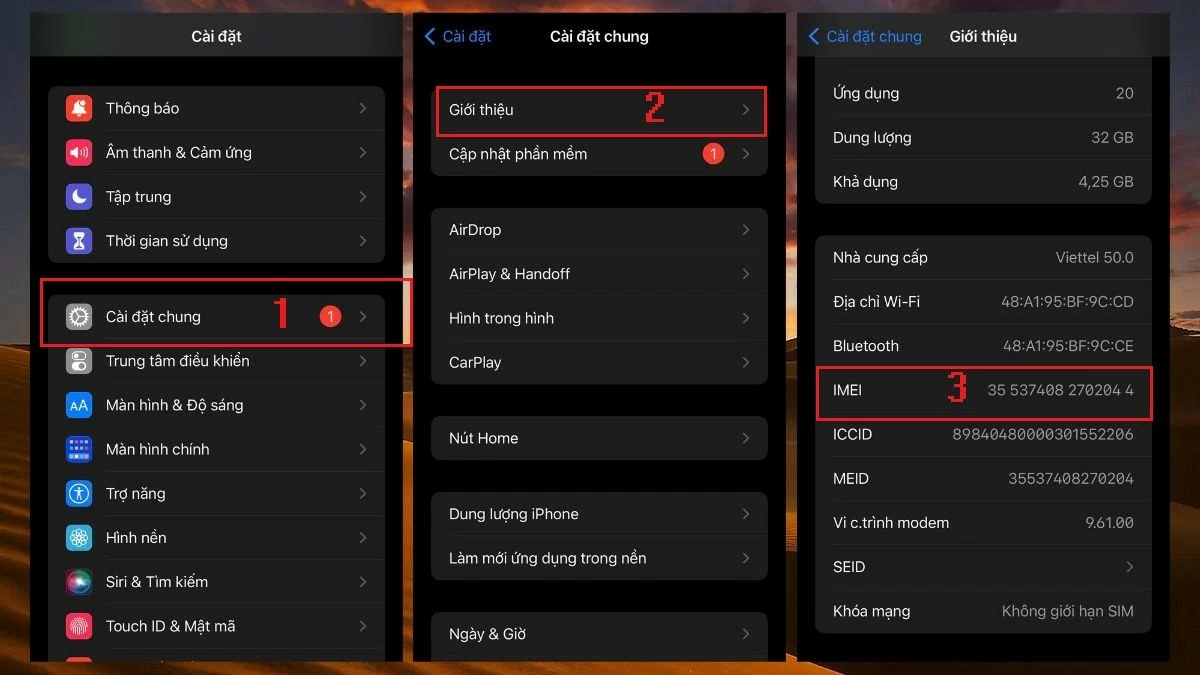 |
الخطوة 3: بعد الحصول على رمز IMEI، قم بزيارة الموقع https://www.imei.info/ .
الخطوة 4: أدخل رمز IMEI الخاص بجهاز iPhone، ثم حدد المربع "أنا لست روبوتًا" وانقر فوق "تحقق " للتحقق.
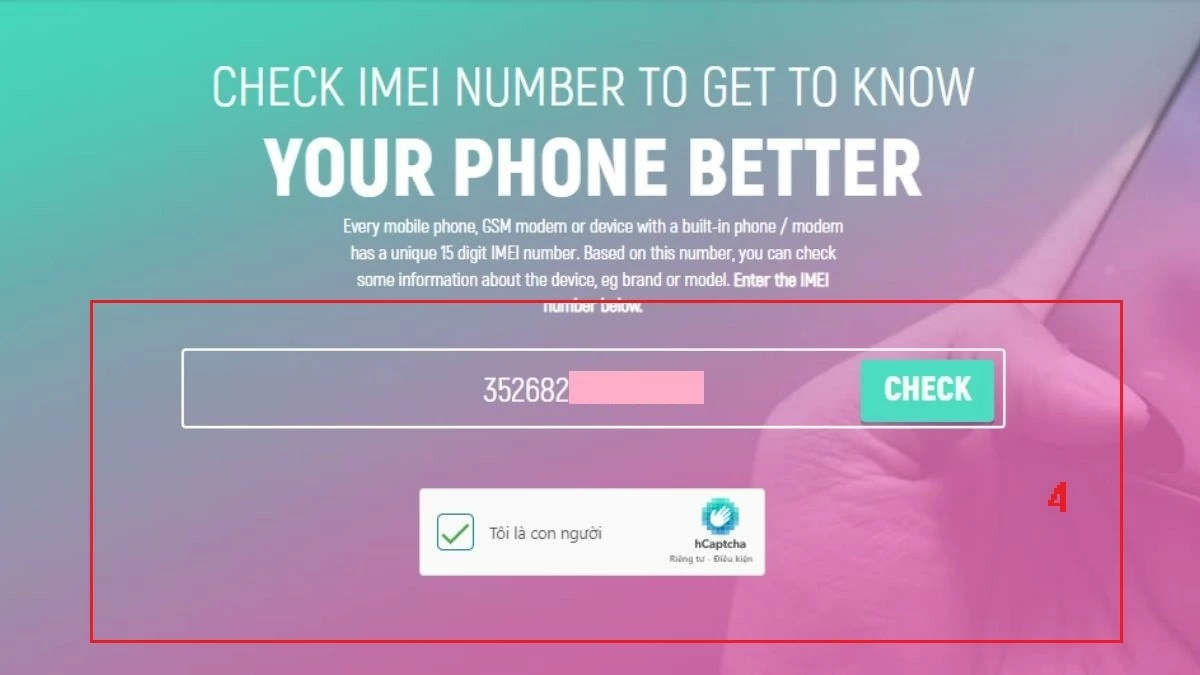 |
الخطوة 5: بعد النقر فوق "تحقق" مباشرة، ستعرض الشاشة معلومات مفصلة حول جهاز iPhone الخاص بك، بما في ذلك تاريخ التنشيط، المعروض أسفل " تم الإصدار" .
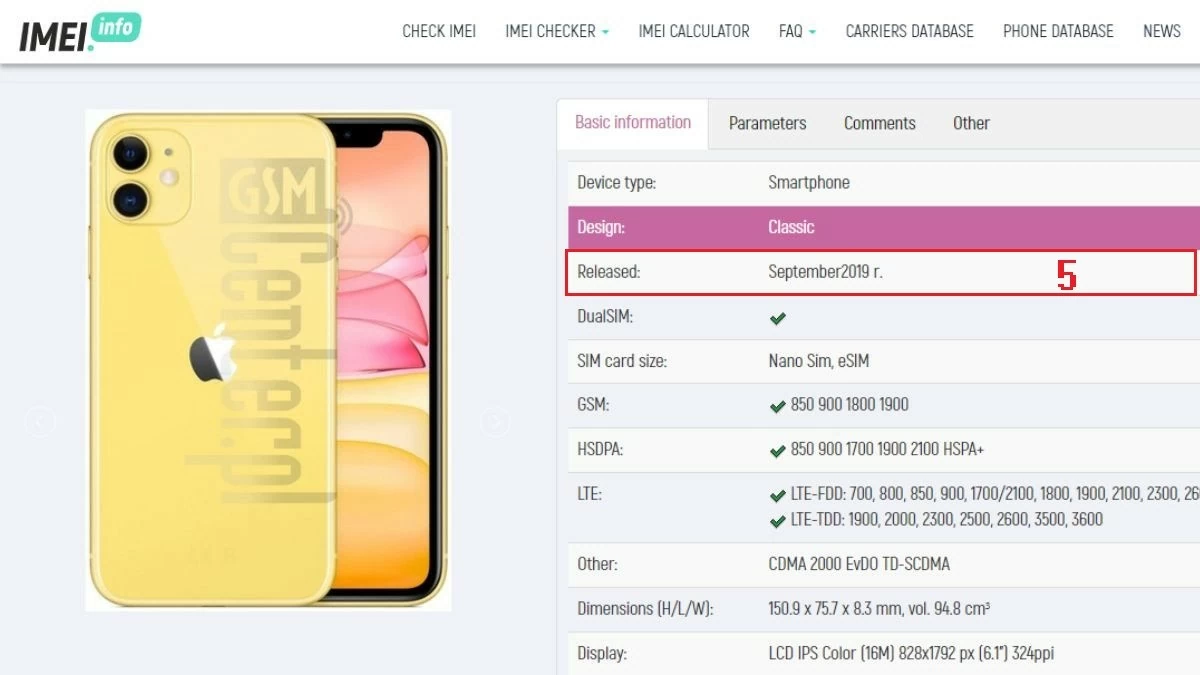 |
كيفية التحقق من تاريخ تفعيل iPhone باستخدام iCloud بسرعة
بالإضافة إلى التحقق من تاريخ تفعيل iPhone عبر رقم IMEI، يمكنك أيضًا استخدام iCloud لعرض المعلومات بسهولة. اتبع الخطوات التالية:
الخطوة 1: انتقل إلى https://checkcoverage.apple.com/vn/en/ وحدد تسجيل الدخول.
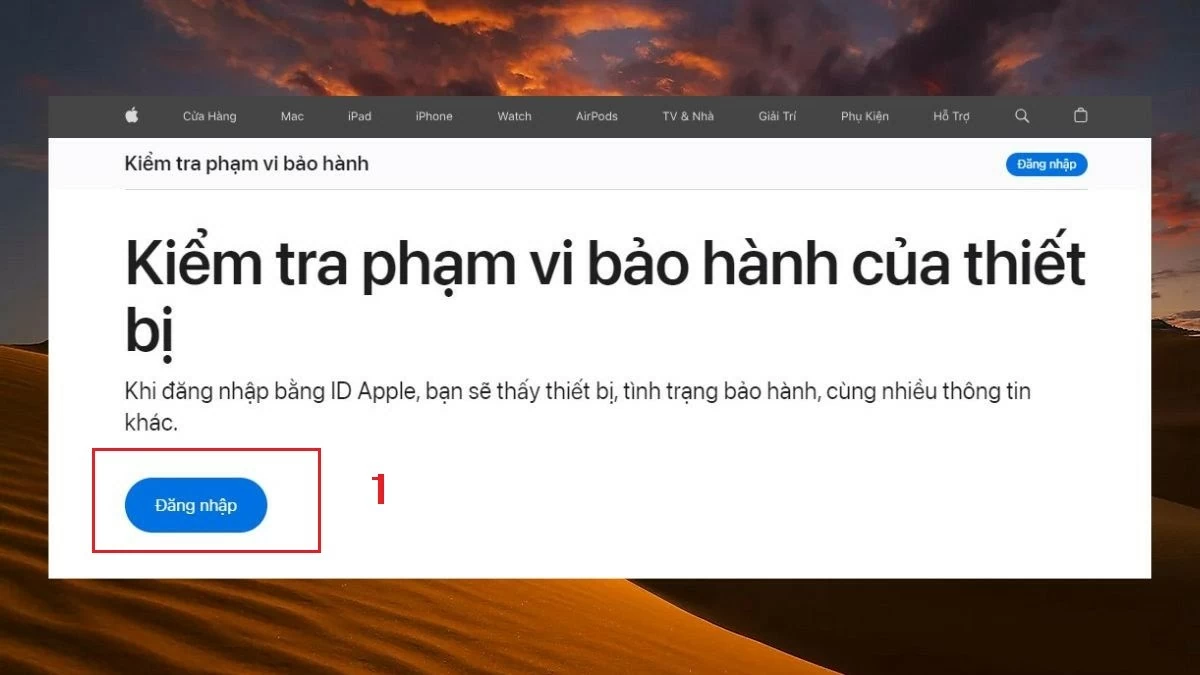 |
الخطوة 2: قم بتسجيل الدخول باستخدام حساب iCloud وكلمة المرور، ثم انقر فوق رمز السهم للمتابعة.
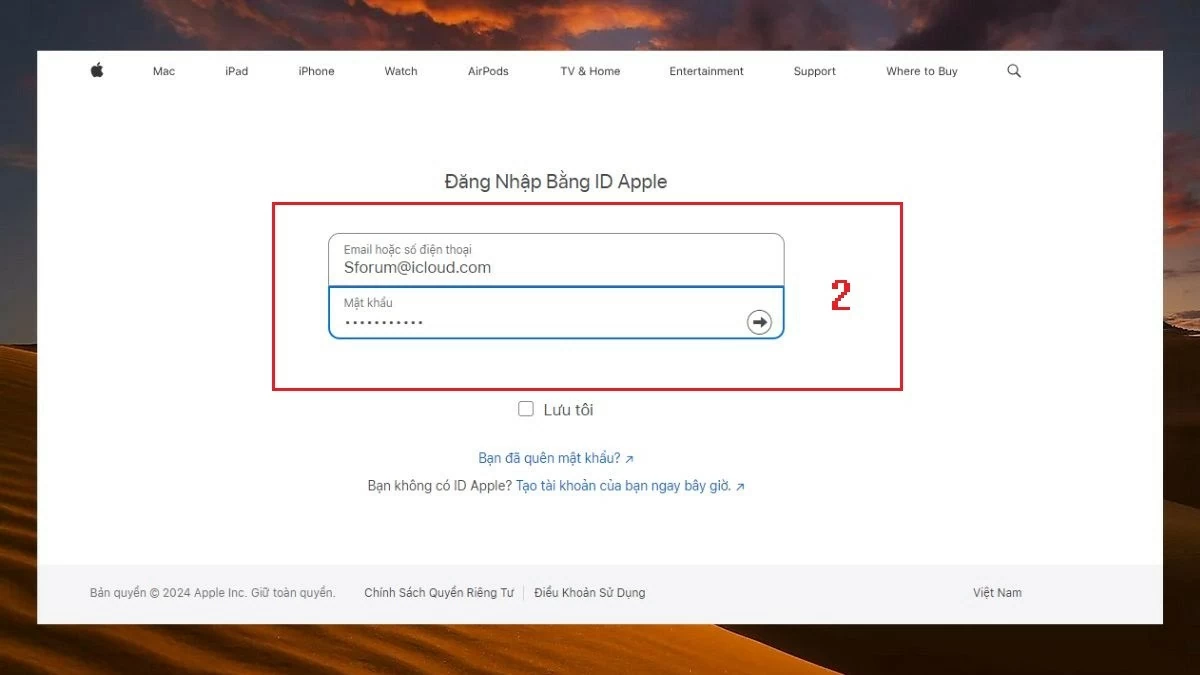 |
الخطوة 3: سيطلب النظام مصادقة ثنائية العوامل، ما عليك سوى التحقق من هاتفك وإدخال رمز التأكيد المرسل.
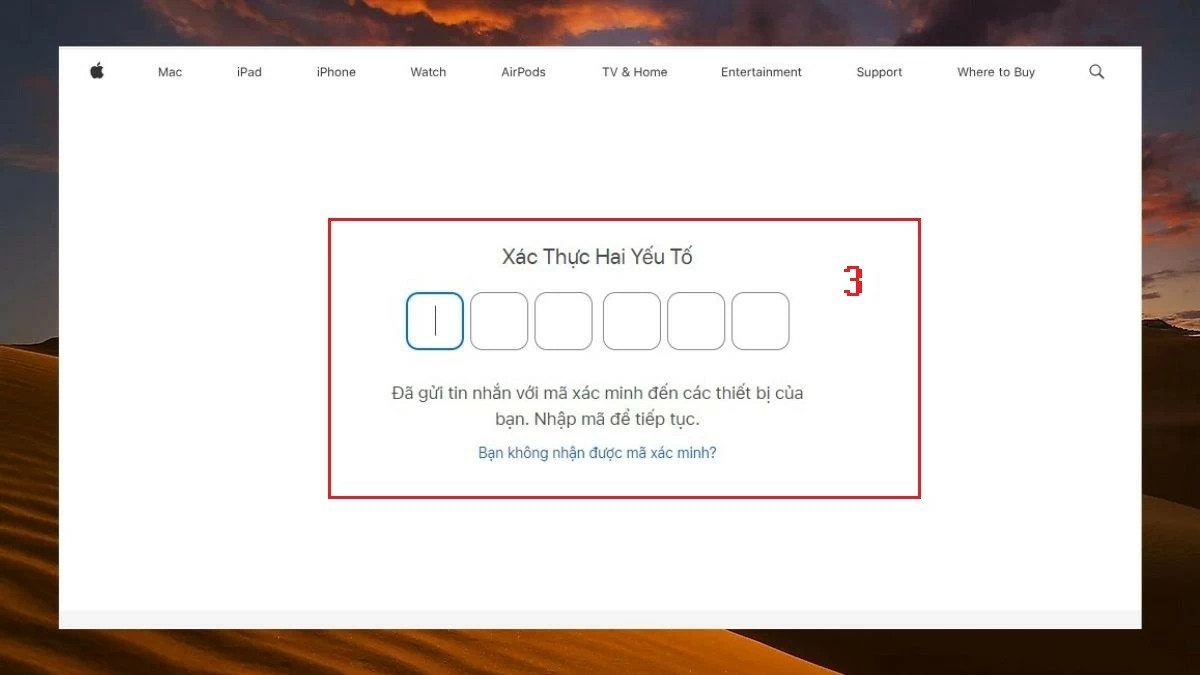 |
الخطوة 4: في الواجهة الجديدة، حدد جهاز iPhone الذي تريد التحقق من تاريخ تنشيطه.
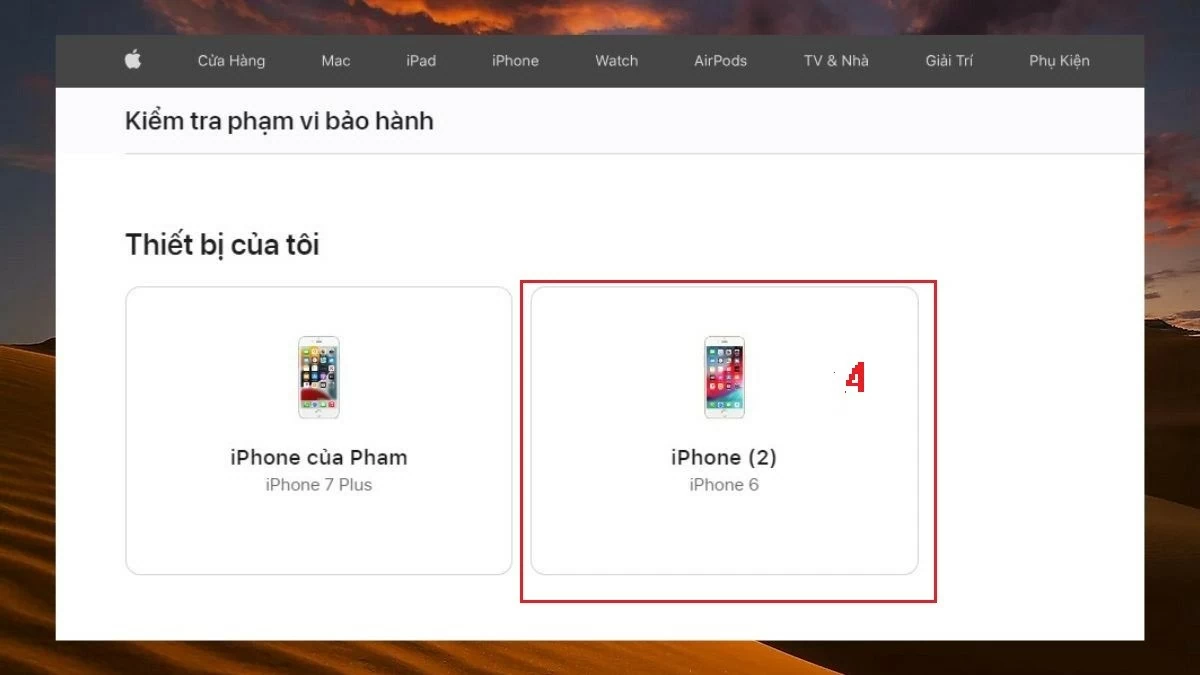 |
الخطوة 5: بعد ذلك، سوف ترى معلومات تاريخ تنشيط iPhone معروضة في قسم تاريخ الشراء .
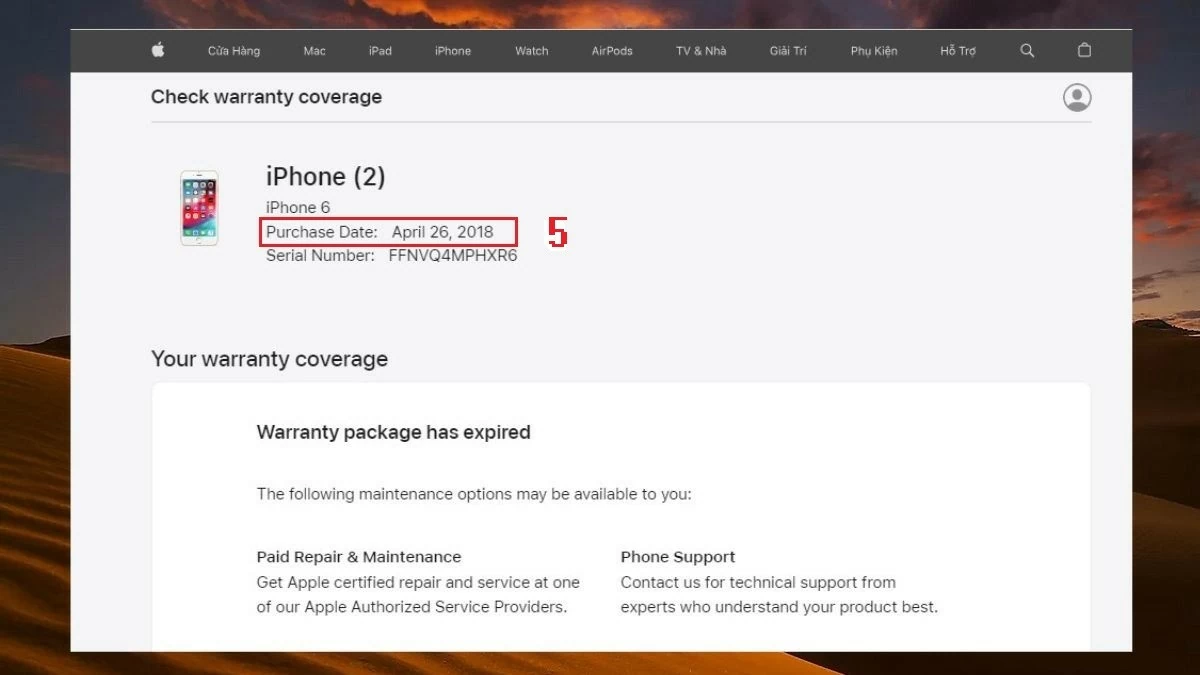 |
كيفية التحقق من تاريخ تفعيل iPhone على موقع Apple
التحقق من تاريخ تفعيل الآيفون مهم لمستخدميه. إذا كنت من مُحبي الآيفون، فاتبع الخطوات التالية:
الخطوة 1: أولاً، قم بزيارة موقع التحقق من تاريخ التنشيط الخاص بشركة Apple على https://support.apple.com/my-support .
الخطوة 2: ثم انقر فوق تسجيل الدخول إلى الدعم الخاص بي لتسجيل الدخول.
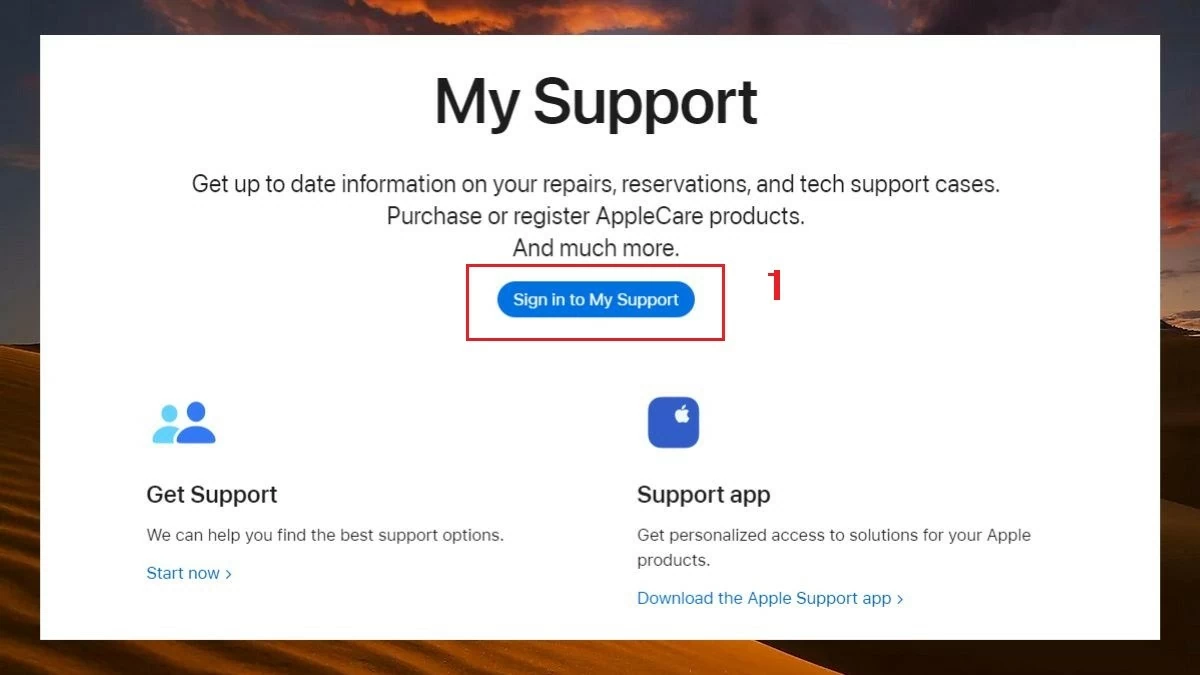 |
الخطوة 3: هنا، أدخل حساب Apple ID الذي تستخدمه على هاتفك، ثم انقر فوق أيقونة السهم بجواره للمتابعة.
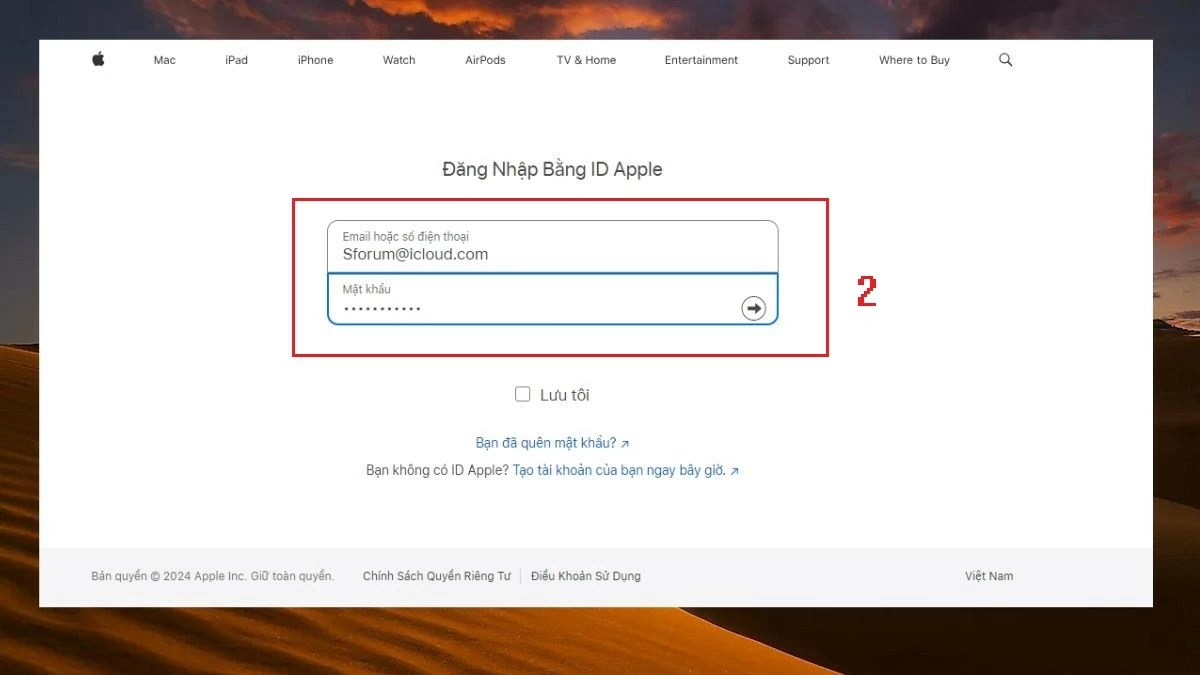 |
الخطوة 4: إذا كنت تقوم بتسجيل الدخول للمرة الأولى، اقرأ شروط الخصوصية ثم انقر فوق متابعة .
الخطوة 5: في قسم "أجهزتي" ، سيعرض النظام جميع الأجهزة التي استخدمتها في نظام Apple. ما عليك سوى النقر على الجهاز الذي تريد التحقق من تاريخ تفعيله.
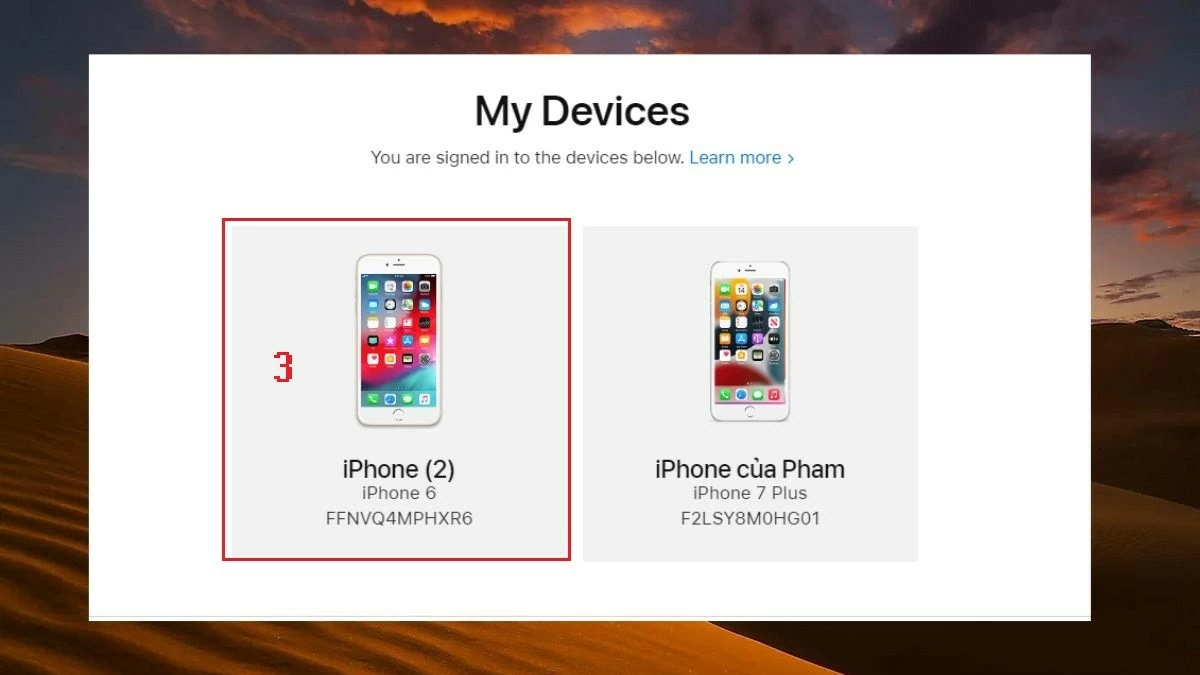 |
الخطوة 6: سيعرض النظام معلومات مفصلة عن جهاز الآيفون الخاص بك. سيظهر تاريخ تفعيل الجهاز في قسم "تاريخ الشراء" كما هو موضح في الصورة أدناه.
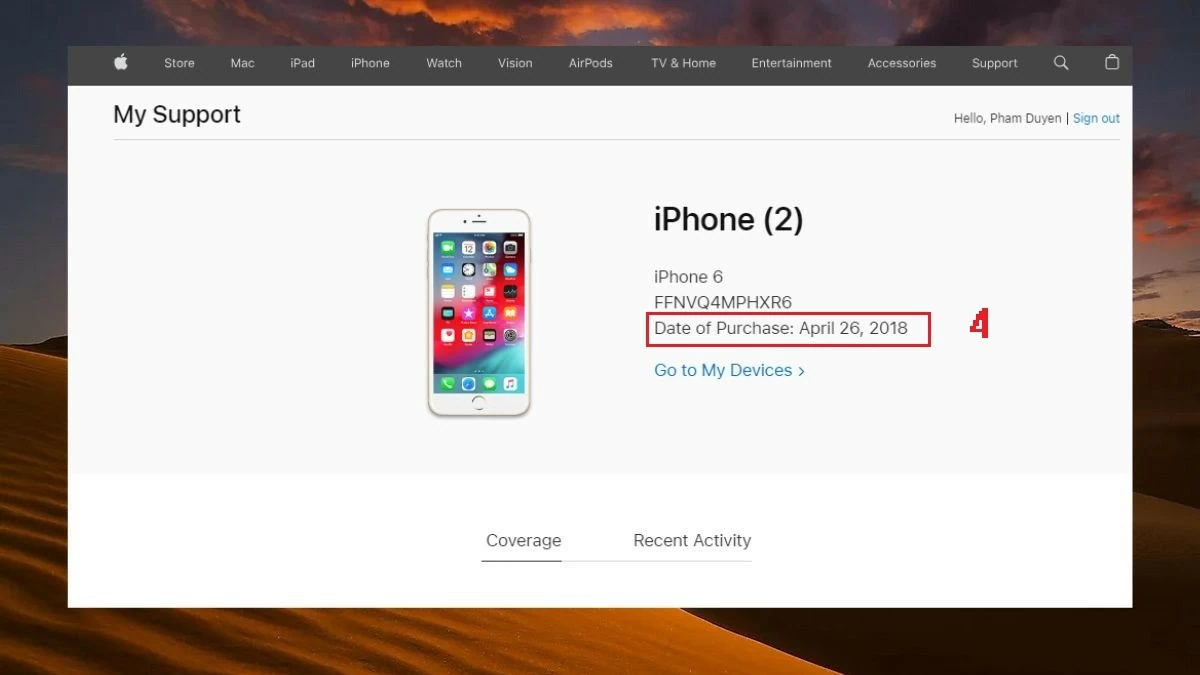 |
كيفية التحقق من تاريخ تنشيط iPhone عن طريق الرقم التسلسلي بشكل فعال
يمكنك مراجعة موقع SNDeep.info للتحقق من تاريخ تفعيل iPhone. بدلاً من استخدام رقم IMEI أو الموقع الإلكتروني، يمكنك بسهولة التحقق من تاريخ التفعيل باستخدام الرقم التسلسلي. يُرجى اتباع التعليمات التالية:
الخطوة 1: أولاً، ابحث عن الرقم التسلسلي لجهاز iPhone الخاص بك بالانتقال إلى الإعدادات ، ثم حدد الإعدادات العامة ثم حول .
الخطوة 2: في قسم "حول" ، قم بالتمرير لأسفل للعثور على الرقم التسلسلي لجهاز iPhone ومعلومات مهمة أخرى.
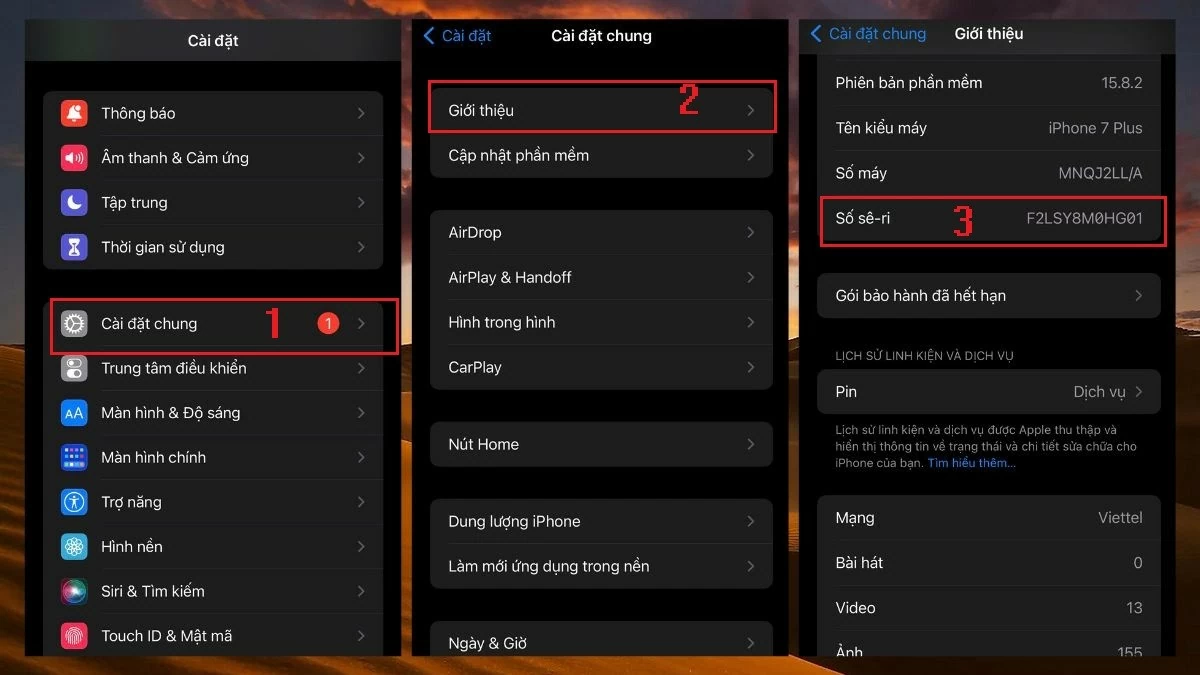 |
الخطوة 3: بعد الحصول على الرقم التسلسلي، قم بزيارة موقع SNDeep.info على الرابط https://sndeep.info/en .
الخطوة 4: في مربع الرقم التسلسلي أو IMEI ، أدخل الرقم التسلسلي لجهاز iPhone وانقر فوق "تحقق" للتحقق.
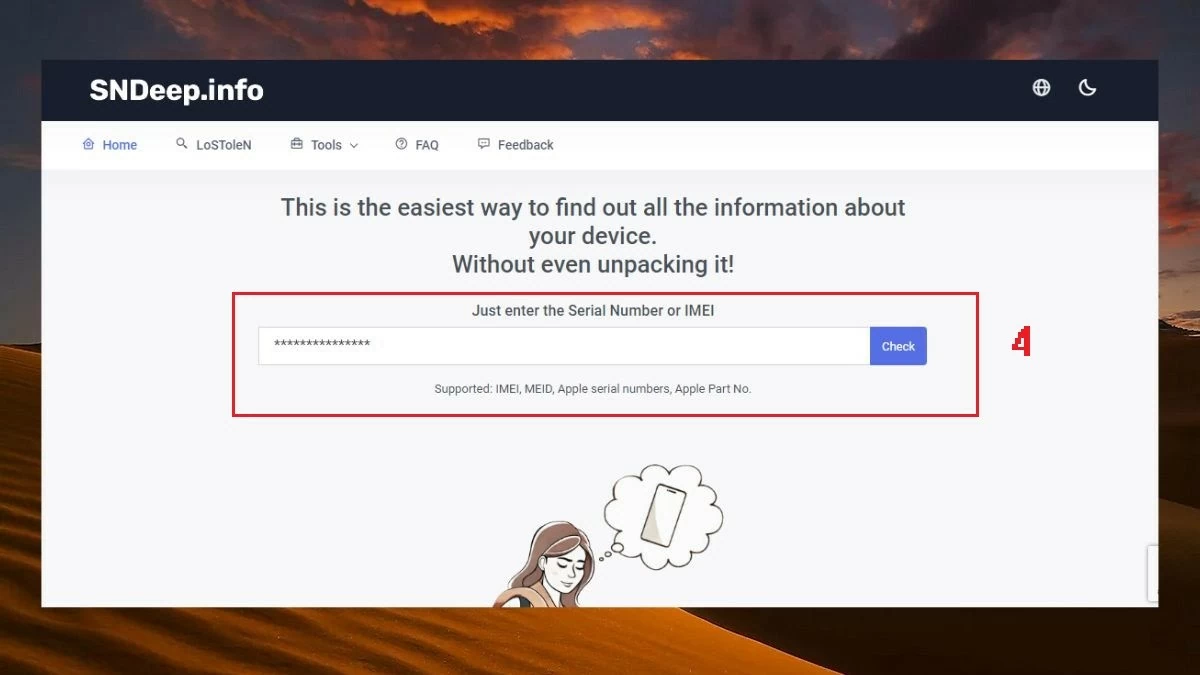 |
الخطوة 5: بعد النقر على "تحقق"، سيعرض النظام معلومات حول جهاز iPhone الخاص بك. للتحقق من تاريخ التنشيط بالرقم التسلسلي، ابحث عن "تاريخ الإنتاج المتوقع" للاطلاع على المعلومات المحددة.
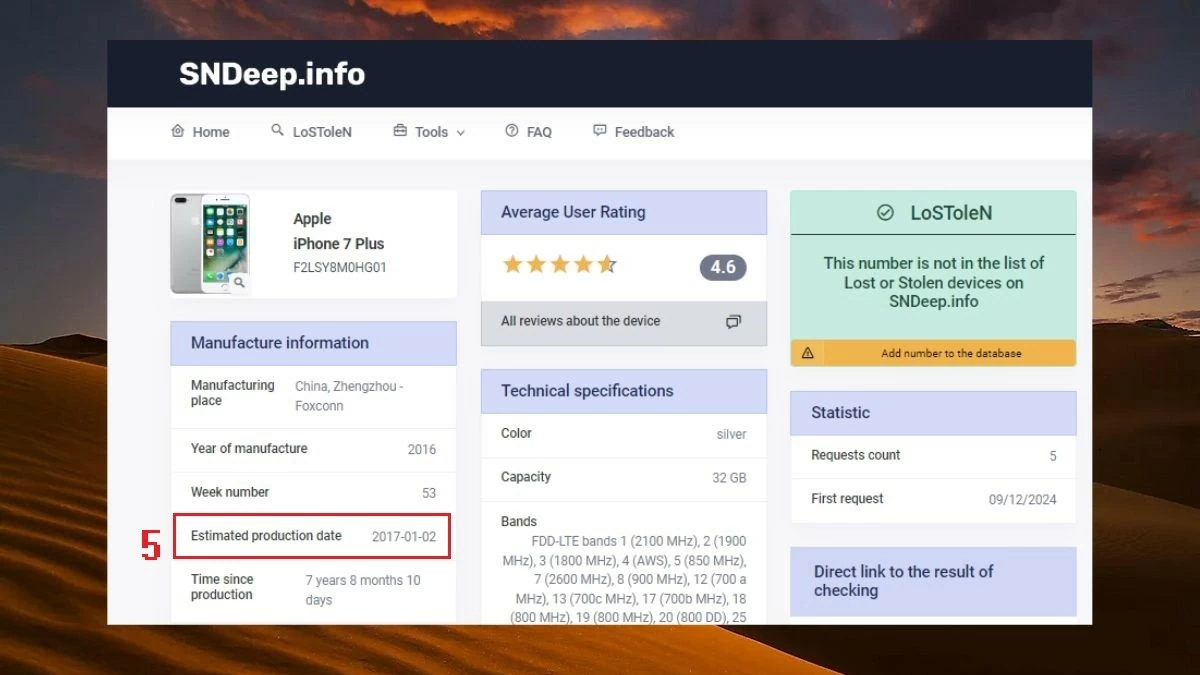 |
فيما يلي أربع طرق بسيطة للتحقق من تاريخ تفعيل iPhone عبر رقم IMEI، والرقم التسلسلي، والموقع الإلكتروني، وحساب iCloud. نأمل أن تساعدك هذه التعليمات المفصلة على التحقق من معلومات iPhone بسهولة أكبر، خاصةً عند التخطيط لشراء هاتف جديد.
[إعلان 2]
المصدر: https://baoquocte.vn/bat-mi-4-cach-kiem-tra-ngay-kich-hoat-iphone-chinh-xac-288380.html







![[صورة] رئيس الوزراء يصدر قرارات بشأن استلام ونقل وتعيين قيادات الوزارات والهيئات](https://vphoto.vietnam.vn/thumb/1200x675/vietnam/resource/IMAGE/2025/9/4/b2445ecfd89c48bdb3fafb13cde72cbb)
![[صورة] المكتب السياسي يعمل مع اللجنة الدائمة للجنة الحزب بمدينة كان ثو](https://vphoto.vietnam.vn/thumb/1200x675/vietnam/resource/IMAGE/2025/9/4/10461762301c435d8649f6f3bb07327e)











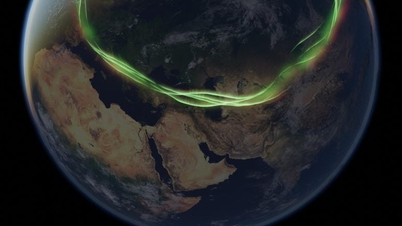














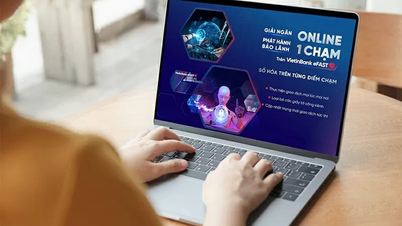

![[صورة] المكتب السياسي يعمل مع اللجنة الدائمة للجنة الحزب الإقليمية لاي تشاو](https://vphoto.vietnam.vn/thumb/1200x675/vietnam/resource/IMAGE/2025/9/4/f69437b9ec3b4b0089a8d789d9749b44)





























































تعليق (0)